随着电脑技术的不断发展,我们经常需要对电脑进行系统重装,而使用光盘PE装系统是一种常见而有效的方式。本文将以详细的步骤教你如何使用光盘PE来装系统,让你轻松应对系统重装的问题。
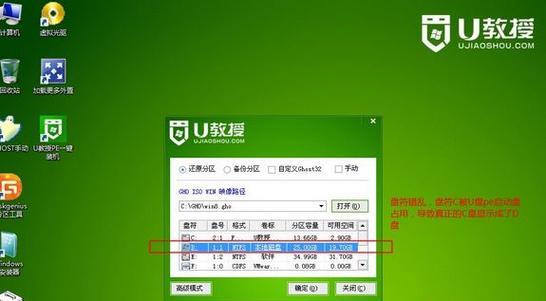
1.准备工作:光盘PE及系统安装文件
在进行光盘PE装系统之前,首先需要准备好一张可启动的光盘PE和相应的系统安装文件。可以从官方网站上下载最新版的PE和所需的系统安装文件。
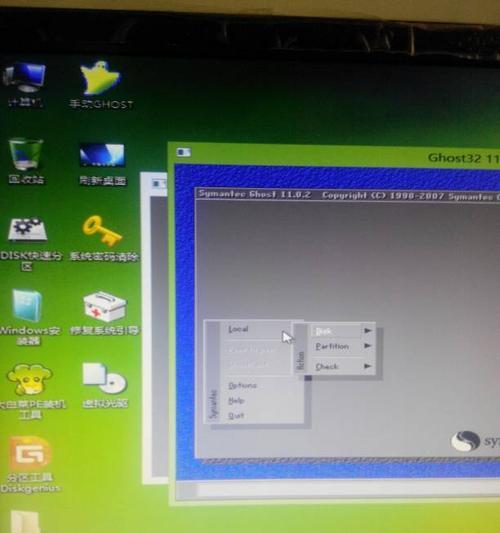
2.制作可启动的光盘PE
使用专业的刻录软件,将下载好的PE镜像文件刻录到一张空白光盘上。确保刻录过程中不出现错误。
3.设置电脑启动顺序
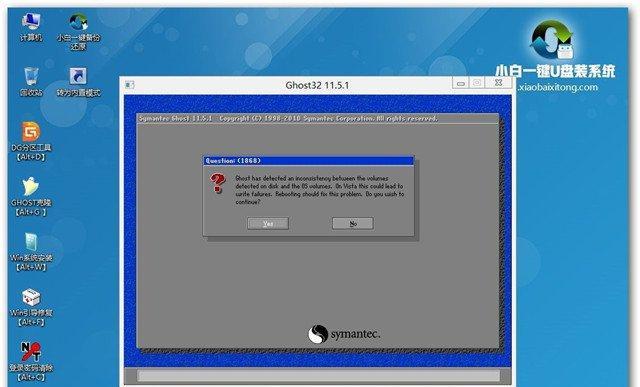
将制作好的光盘PE插入电脑光驱,并在电脑开机时按下相应的快捷键(通常是F12或Del键)进入BIOS设置界面。将启动顺序调整为光驱优先,保存设置并退出。
4.启动光盘PE
重新启动电脑,系统会自动从光盘PE中启动,进入PE操作界面。
5.硬盘分区与格式化
在PE操作界面,选择合适的工具进行硬盘分区和格式化操作。根据实际需求进行分区,并将分区格式化为NTFS文件系统。
6.安装系统
选择PE界面上的系统安装工具,根据提示进行系统安装。选择合适的安装路径和安装选项,并等待系统自动安装完成。
7.驱动安装
系统安装完成后,需要安装相应的驱动程序,以确保电脑硬件的正常运行。可以通过光盘、U盘或者网络进行驱动安装。
8.更新系统补丁
安装驱动程序后,需要及时更新系统补丁,以修复已知的漏洞和提升系统性能。连接到互联网后,打开系统更新工具进行更新。
9.安装常用软件
在系统安装完成后,还需要安装一些常用软件,如浏览器、办公软件等。可以通过光盘、U盘或者网络下载并安装这些软件。
10.数据迁移与备份
如果之前有重要的数据需要保留,可以在系统安装前进行数据备份。将数据复制到移动存储设备或者其他分区,并在系统安装完成后将数据迁移到新系统中。
11.系统优化与配置
安装完成后,还可以进行一些系统优化和个性化配置的操作。如调整系统启动项、关闭无用的服务、设置桌面背景等。
12.安全软件安装
为了保护电脑的安全,安装好系统后需要及时安装杀毒软件和防火墙软件,并进行相应的配置和更新。
13.系统稳定性测试
在完成系统安装和配置后,需要进行一些测试来确保系统的稳定性。可以运行一些常见的软件和游戏,以及进行一些常见的操作来检测系统是否正常。
14.系统备份与恢复
为了避免以后遇到问题时重新安装系统,可以在系统稳定后进行系统备份。使用专业的备份软件,将整个系统备份到外部存储设备中,并设置好恢复点。
15.不断学习与实践
使用光盘PE装系统只是解决了一个问题,而电脑技术的发展是日新月异的。要不断学习新的技术和方法,并积极实践,才能更好地掌握光盘PE装系统这个技能。
使用光盘PE装系统是一种方便快捷的方式,可以帮助我们轻松应对系统重装的问题。通过制作光盘PE、设置启动顺序、安装系统和常用软件等步骤,可以完成整个过程。不断学习和实践,我们可以更好地掌握这个技能,让电脑维护变得更加简单。







